Pasos para realizar una conciliación bancaria - Ingresos y egresos faltantes
Ingresos faltantes:
Primer paso
Tener las cuentas creadas, en caso de no tenerlas para cuentas normales siga este tutorial y para cuentas de retención siga este tutorial
Segundo paso
Tener el informe de la cuenta bancaria que requiera realizarle esta conciliación, en caso de no tenerla por favor siga este tutorial
Tercer paso
Una vez con el Excel de movimientos de la cuenta dentro de SiFactura y el extracto bancario en simultáneo podemos verificar lo que nos restaría imputar en la cuenta. Para este caso veremos los ingresos que nos faltan imputar.
Usted puede resaltar el movimiento que ya figure en la cuenta dentro de SiFactura del color que prefiera, nosotros hemos optado por resaltarlo en amarillo lo que ya figura independientemente de si es ingresos o egreso. Por otro lado en color rojo hemos resaltado los ingresos que no figuren en SiFactura y que vamos a añadir en esta conciliación.
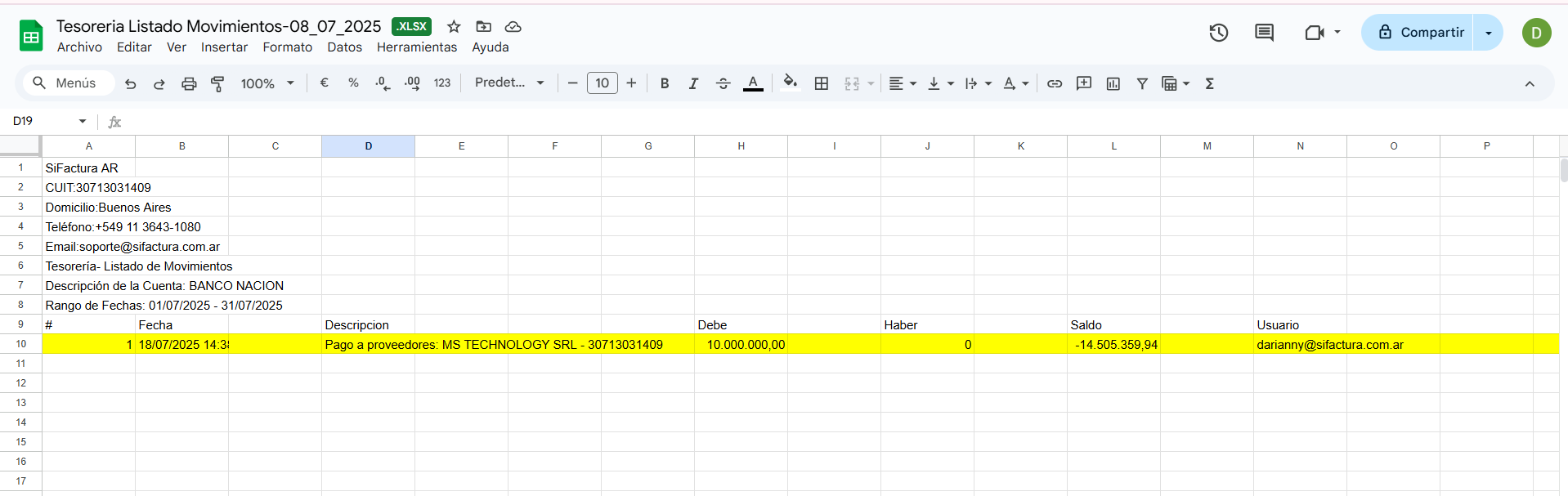 En el excel que descargamos de SF vamos a resaltar en amarillo lo que ya está en la cuenta bancaria.
En el excel que descargamos de SF vamos a resaltar en amarillo lo que ya está en la cuenta bancaria.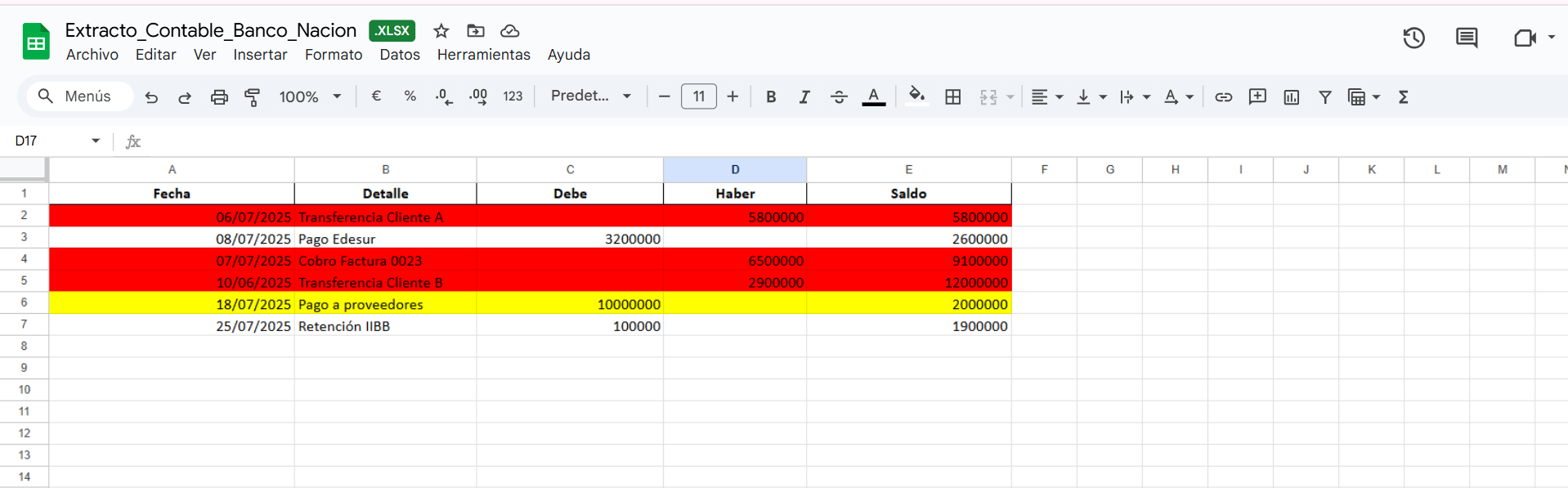 En esta etapa solo vamos a añadir en la cuenta de SF los igresos por lo que para mayor organización lo vamos a seleccionar en Rojo lo que no figure y que tengamos que imputar.
En esta etapa solo vamos a añadir en la cuenta de SF los igresos por lo que para mayor organización lo vamos a seleccionar en Rojo lo que no figure y que tengamos que imputar.Cuarto paso
Como vamos a ñadir los ingresos debemos en este caso ir a Ventas>Listado de facturas para verificar si existe la factura que queremos iputar, caso contrario deberíamos realizar la facturación primero y luego la cobranza.
En este caso ya la factura está hecha
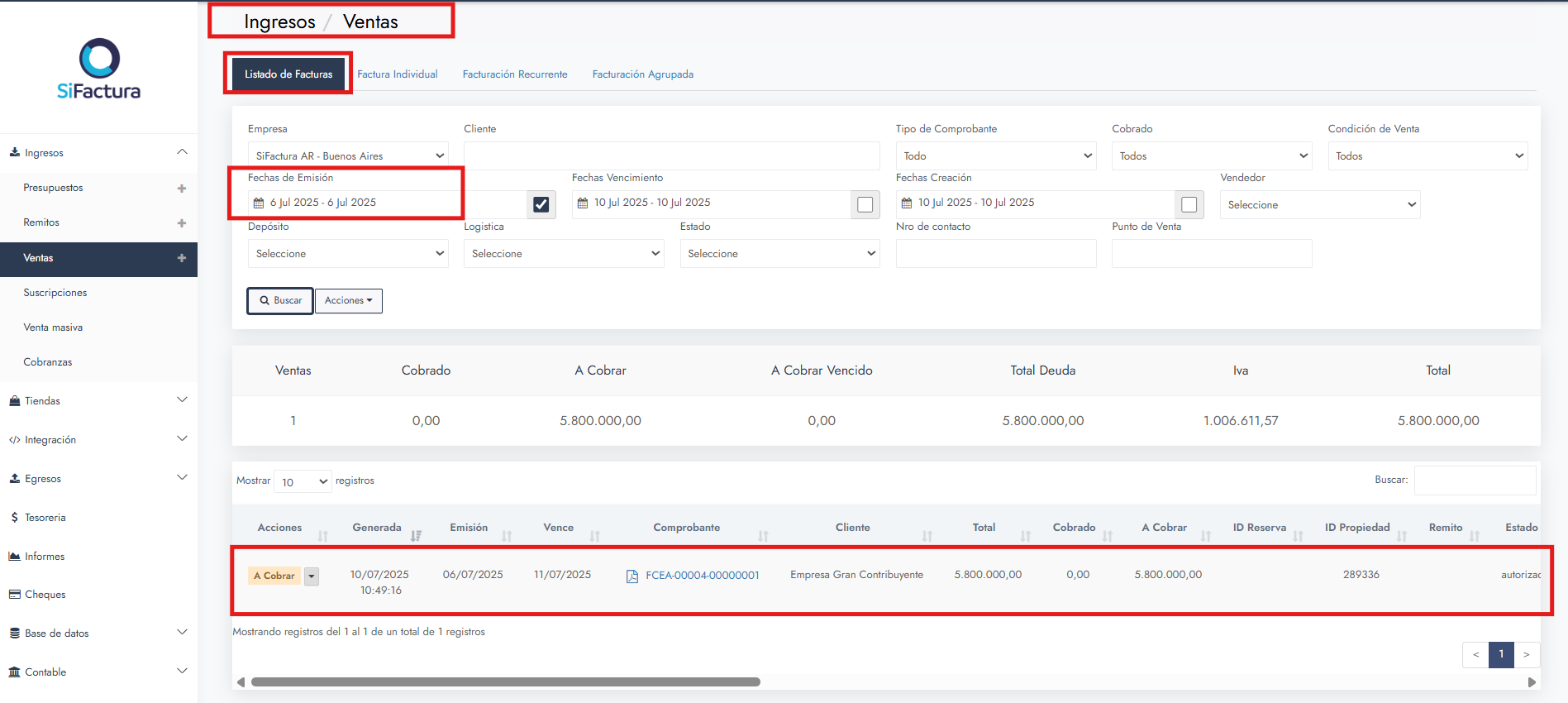 Ubicamos la factura y el cliente al que le tenemos que impuatr el cobro con la cuenta en la que estamos haciendo la conciliación.
Ubicamos la factura y el cliente al que le tenemos que impuatr el cobro con la cuenta en la que estamos haciendo la conciliación.Quinto paso
Iremos a Ingresos>Cobranzas y daremos clic en nueva cobranza para imputar las facturas
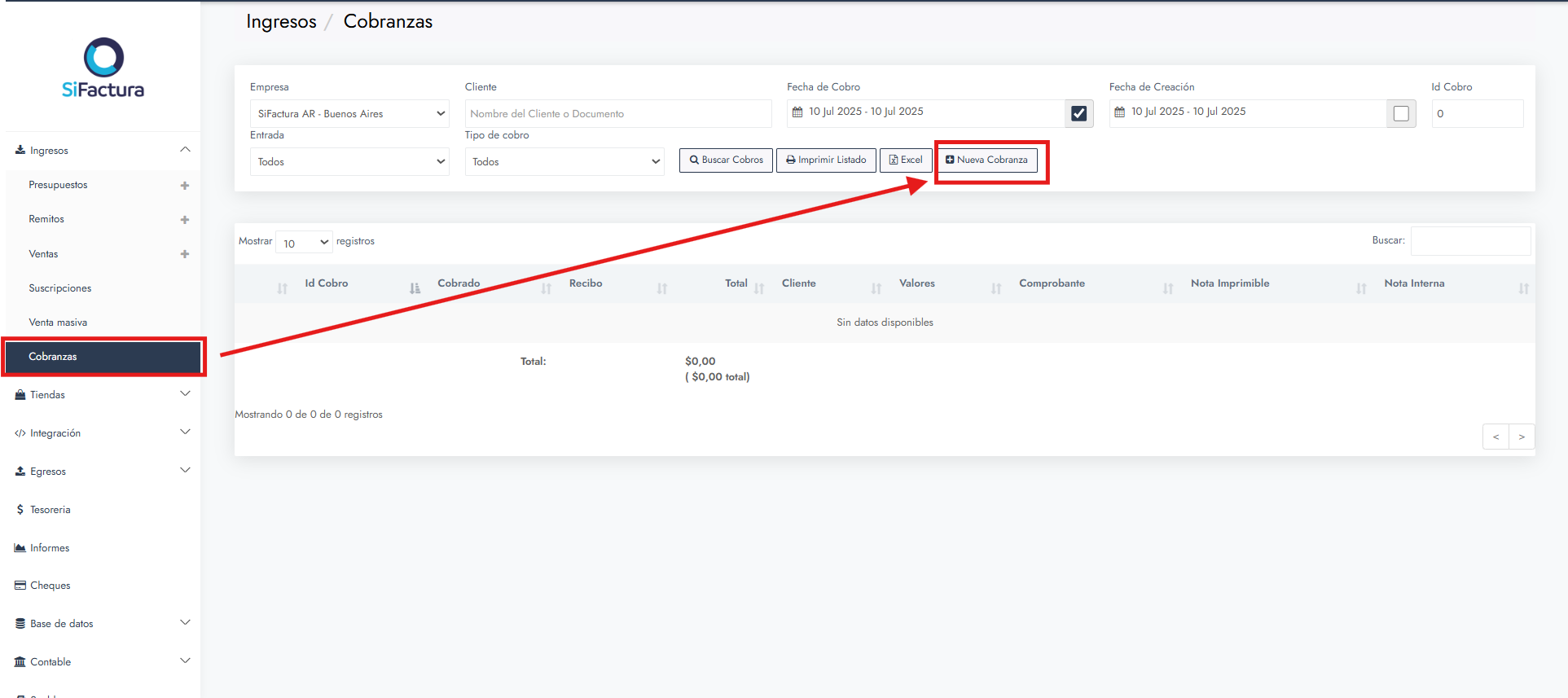 Para imputar el cobro vamos a realizarlo desde Cobranzas seguidamnete daremos clic en nueva cobranza
Para imputar el cobro vamos a realizarlo desde Cobranzas seguidamnete daremos clic en nueva cobranza Una vez que damos clic en Nueva cobranza se nos muestra la pantalla para rellenar los datos y así poder agregar el cliente y la cuenta de cobro que en este caso es la cuenta en la que estamos haciendo la conciliación
Una vez que damos clic en Nueva cobranza se nos muestra la pantalla para rellenar los datos y así poder agregar el cliente y la cuenta de cobro que en este caso es la cuenta en la que estamos haciendo la conciliación
Recuerden modificar la fecha en la que se realizó el cobro. Esto lo pueden modificar de manera manual en la esquina superior derecha al momento de realizar el cobro.
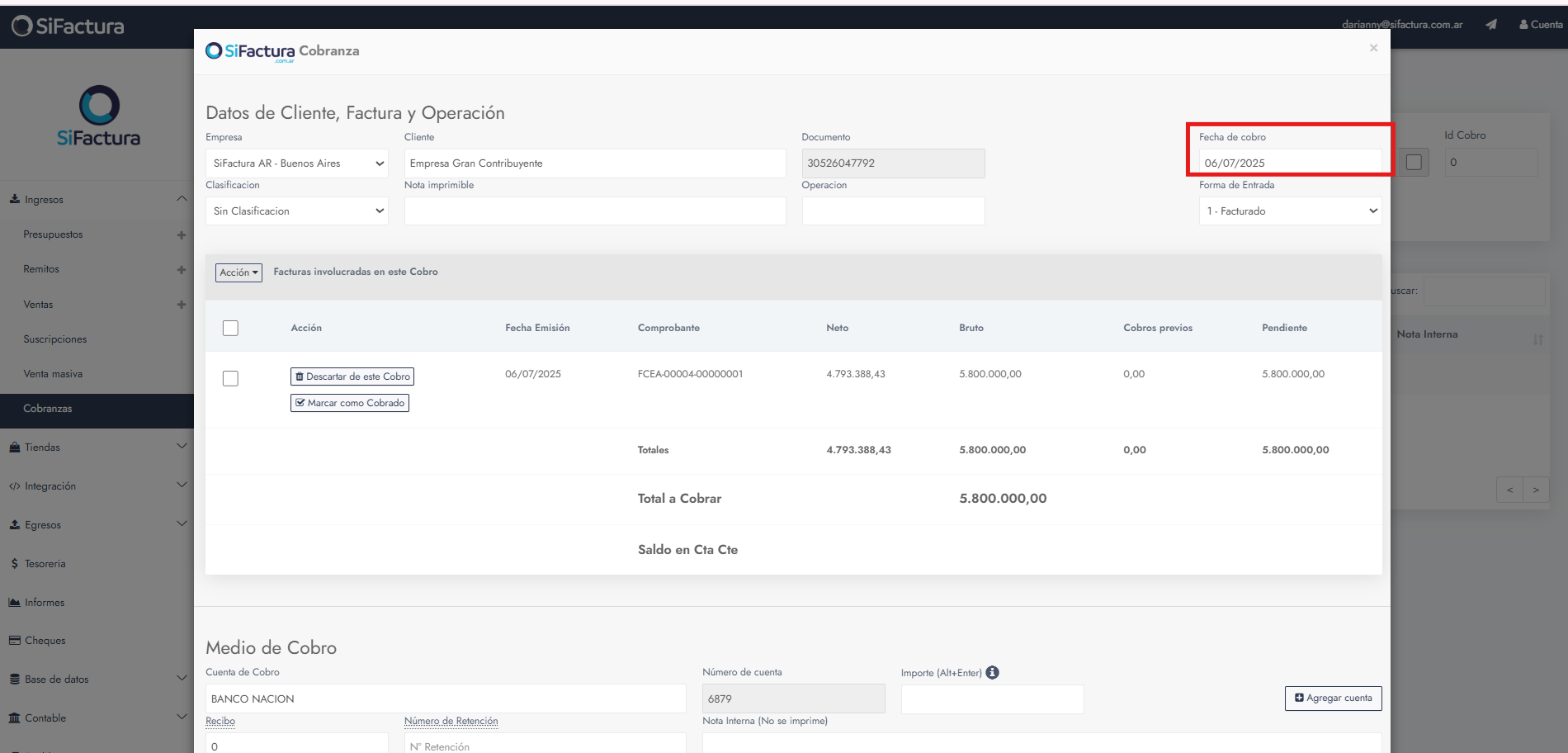 En la esquina superior derecha dentro de cobranzas+nueva cobranza verán la fecha para modificarla y que el cobro pueda quedar con la fecha que indique en el extracto bancario
En la esquina superior derecha dentro de cobranzas+nueva cobranza verán la fecha para modificarla y que el cobro pueda quedar con la fecha que indique en el extracto bancarioHabiendo hecho estos pasos con cada una de las facturas que no hayamos imputado habremos agregado todos los ingresos.
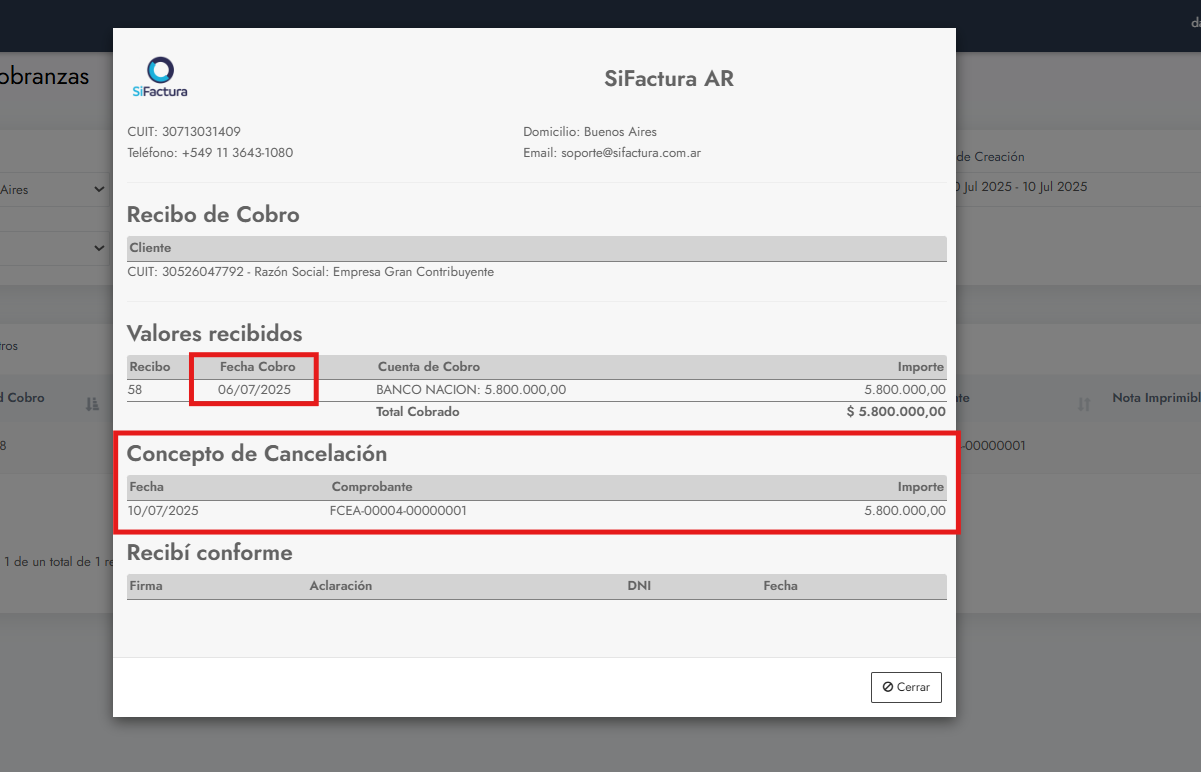 Cobro hecho con la cuenta correspondiente y con la fecha que indicaba el extracto bancario.
Cobro hecho con la cuenta correspondiente y con la fecha que indicaba el extracto bancario.Egresos faltantes
Para tener claro los egresos que no figuran en comparación al excel que hemos descargado de SiFactura los hemos remarcado con verde, usted puede remarcarlo como prefiera.
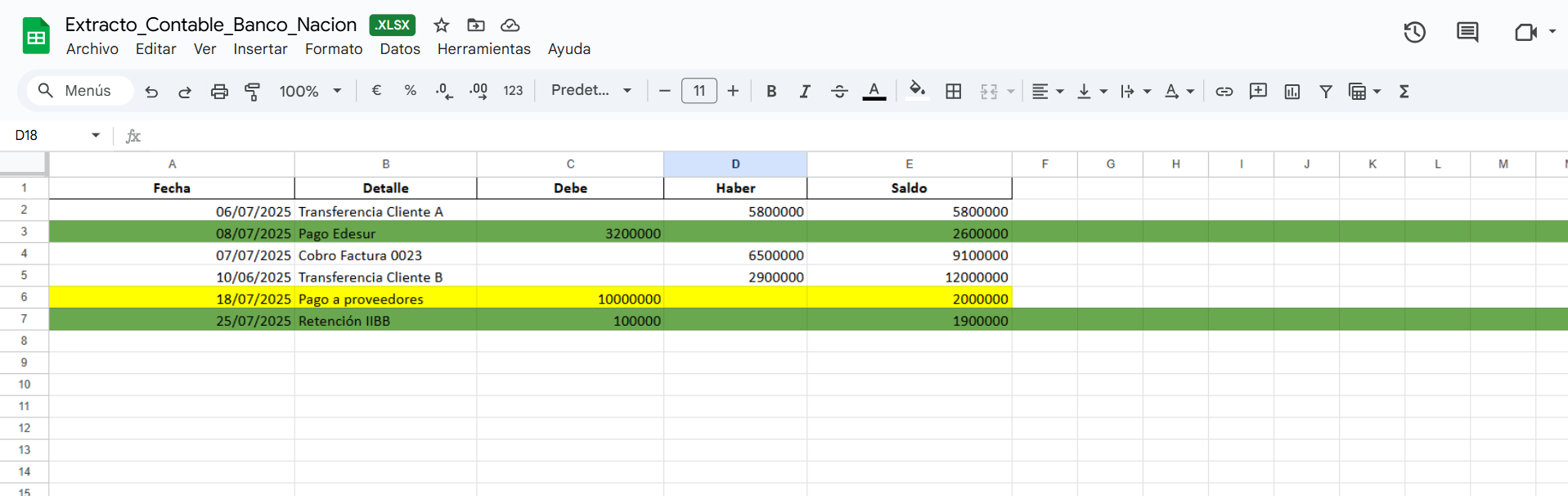 Egresos que no figuran y que demos añadir a la cuenta en este concialiación.
Egresos que no figuran y que demos añadir a la cuenta en este concialiación.Primer paso:
Caso contrario a los ingresos que es desde ventas, para poder añadir los egresos debemos digirinos a Egresos>Compras y dar clic en el "+" (más) para así añadir los datos de la factura que nos remitieron.
Segundo paso
Añadimos los datos del proveedor que en este caso es Edesur y a su vez los datos de la factura que nos han remitido por el gasto de electricidad.
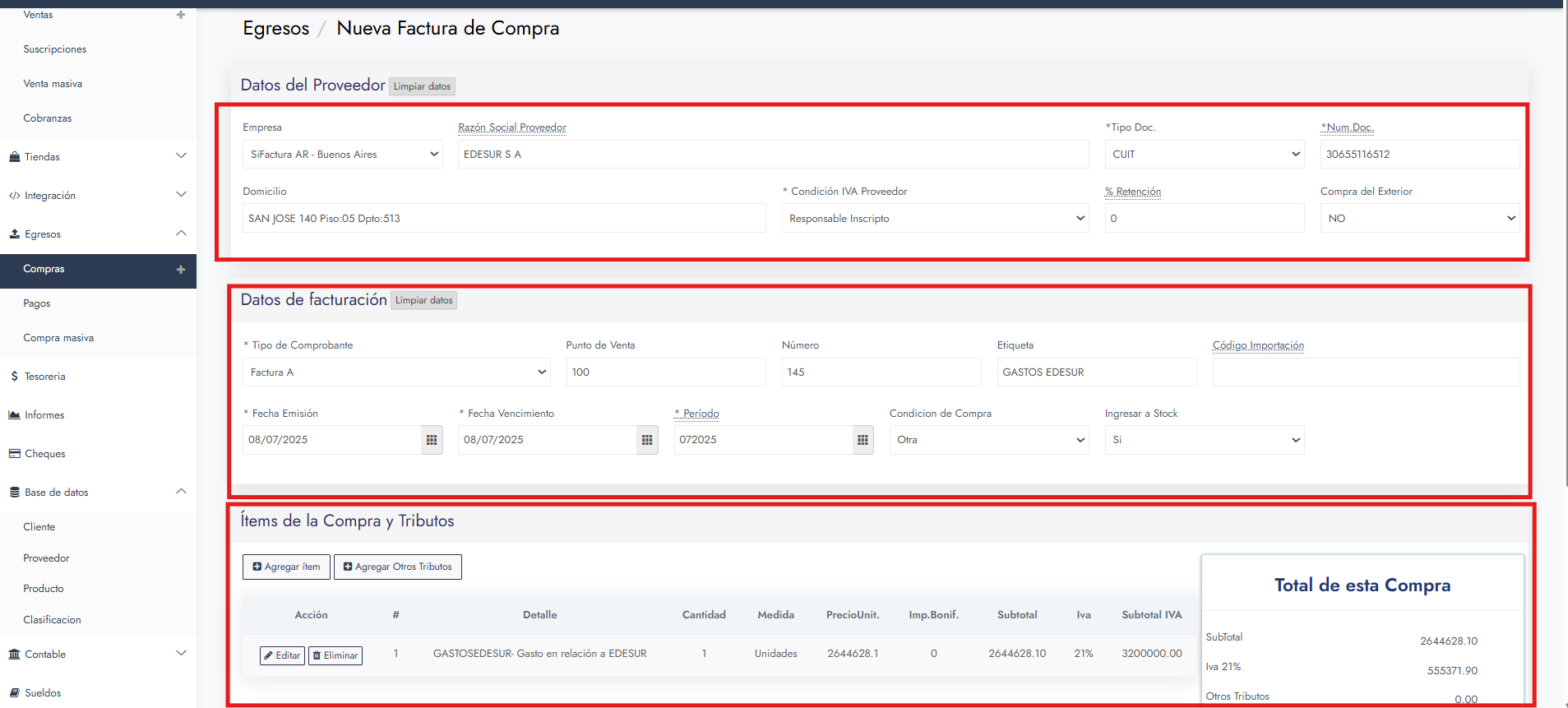 Añadimos los datos del proveedor y del gasto, todo esto previamente creado, para poder crear el comporbante de este gasto
Añadimos los datos del proveedor y del gasto, todo esto previamente creado, para poder crear el comporbante de este gastoTercer paso
Para añadir los IIBB reflejados en la cuenta del banco y que a su vez vemos que fueron integrados en la factura que nos remitió edesur los vamos a ñadir dando clic en "Agregar nuevos tributos", seleccionando el que corresponda dentro d elas opciones que nos brinda y el importe que en este caso es de 100.000
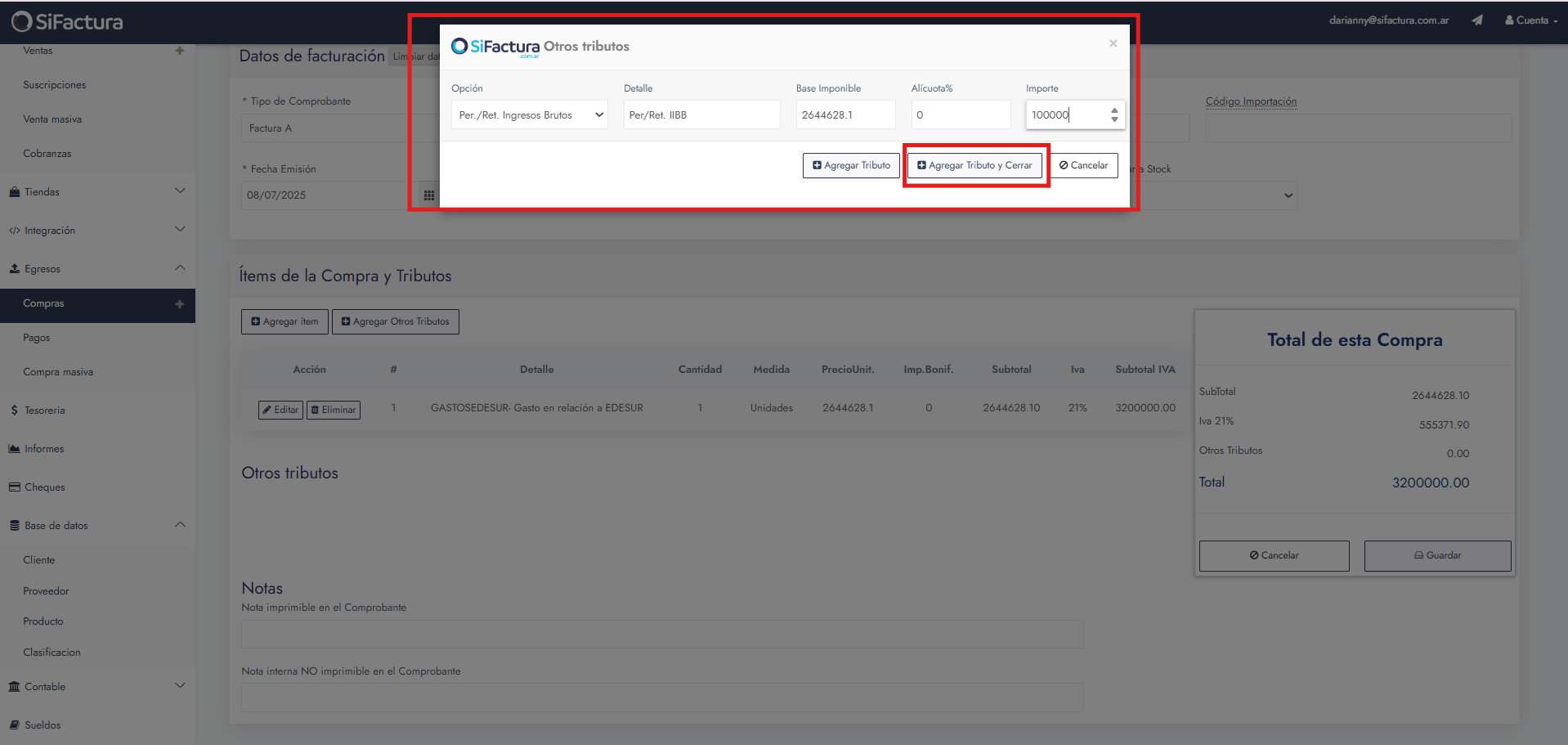 Para añadir los IIBB reflejados en la cuenta del banco y que a su vez vemos que fueron integrados en la factura que nos remitió edesur los vamos a ñadir dando clic en "Agregar nuevos tributos", seleccionando el que corresponda dentro d elas opciones que nos brinda y el importe que en este caso es de 100.000
Para añadir los IIBB reflejados en la cuenta del banco y que a su vez vemos que fueron integrados en la factura que nos remitió edesur los vamos a ñadir dando clic en "Agregar nuevos tributos", seleccionando el que corresponda dentro d elas opciones que nos brinda y el importe que en este caso es de 100.000Finalmente damos clic en "Guardar" y crearemos nuestra factura de compra de acuerdo al egreso que queríamos ingresar.
Cuarto paso
Vamos hasta Egresos>Pagos>Nuevo pago y agregamos los datos del proveedor para hacer el registro en nuestra cuenta.
El pago de los 3.200.000 se hizo con la cuenta normal de Banco Nación, sin embargo los 100.000 se registran con la cuenta de retención desiganada a esta retención.
El pago de los 3.200.000 se hizo con la cuenta normal de Banco Nación, sin embargo los 100.000 se registran con la cuenta de retención desiganada a esta retención.
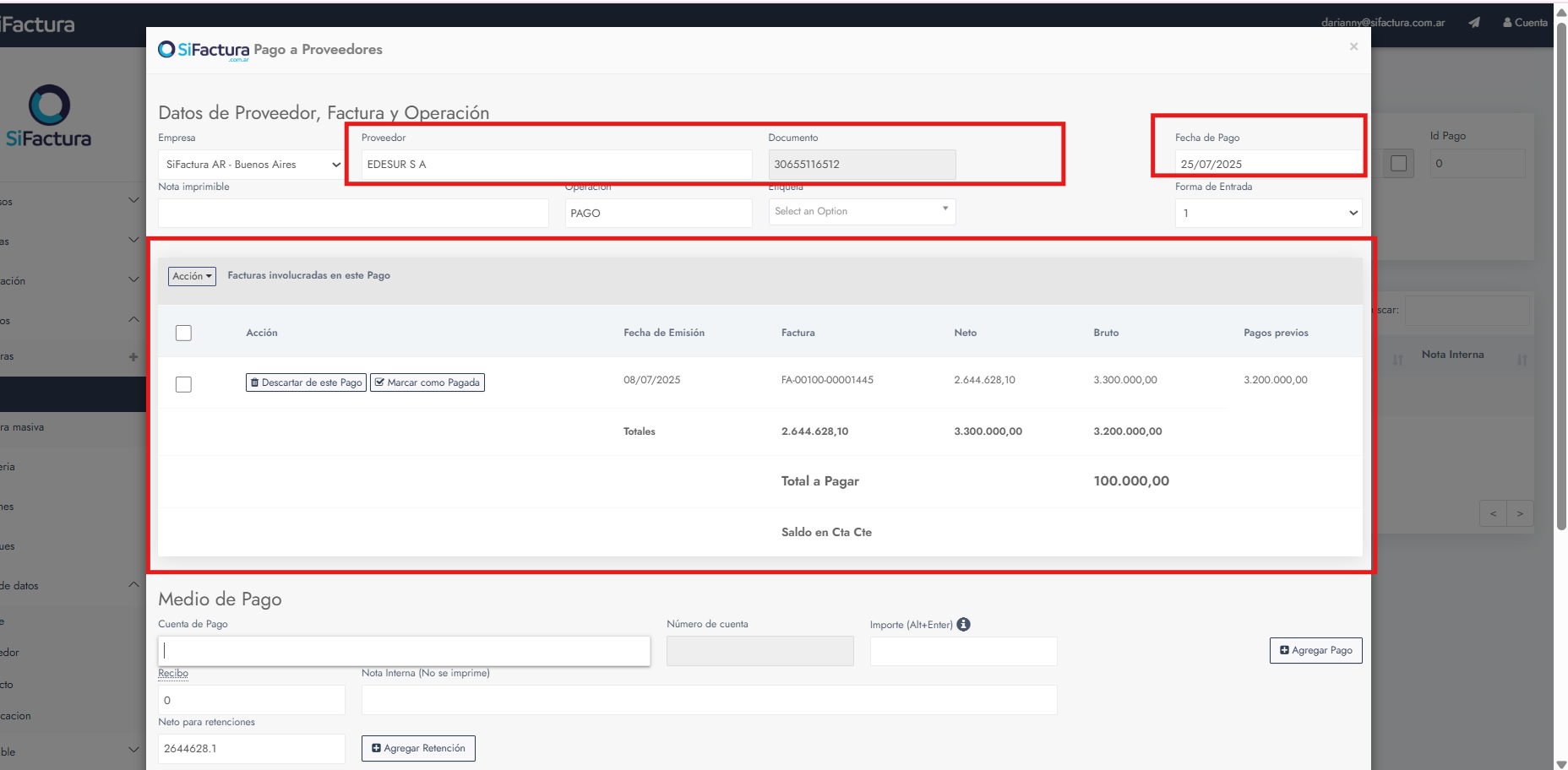 Para realizar el pago de nuestro gasto debemos ir hasta egresos>pagos>nuevo pago y ahí agregamos los datos del proveedor, así como los datos bancarios. Debemos recordar a modificar la fecha del pago al que corresponda tal y como figura en nuestro extracto bancario. Se hace desde la esquina superior derecha y de manera manual.
Para realizar el pago de nuestro gasto debemos ir hasta egresos>pagos>nuevo pago y ahí agregamos los datos del proveedor, así como los datos bancarios. Debemos recordar a modificar la fecha del pago al que corresponda tal y como figura en nuestro extracto bancario. Se hace desde la esquina superior derecha y de manera manual.
Recuerda modificar la fecha del pago para que quede el registro en la cuenta de SiFactura con la misma fecha en la que fue descontado de tu cuenta bancaria. Esto lo puedes hacer en la esquina superior derecha y modificandolo de manera manual
Quinto paso
Por último añadimos la cuenta que correspona, este al ser una retención de IIBB vamos a realizarla con la cuenta de retención ligada al banco nación.
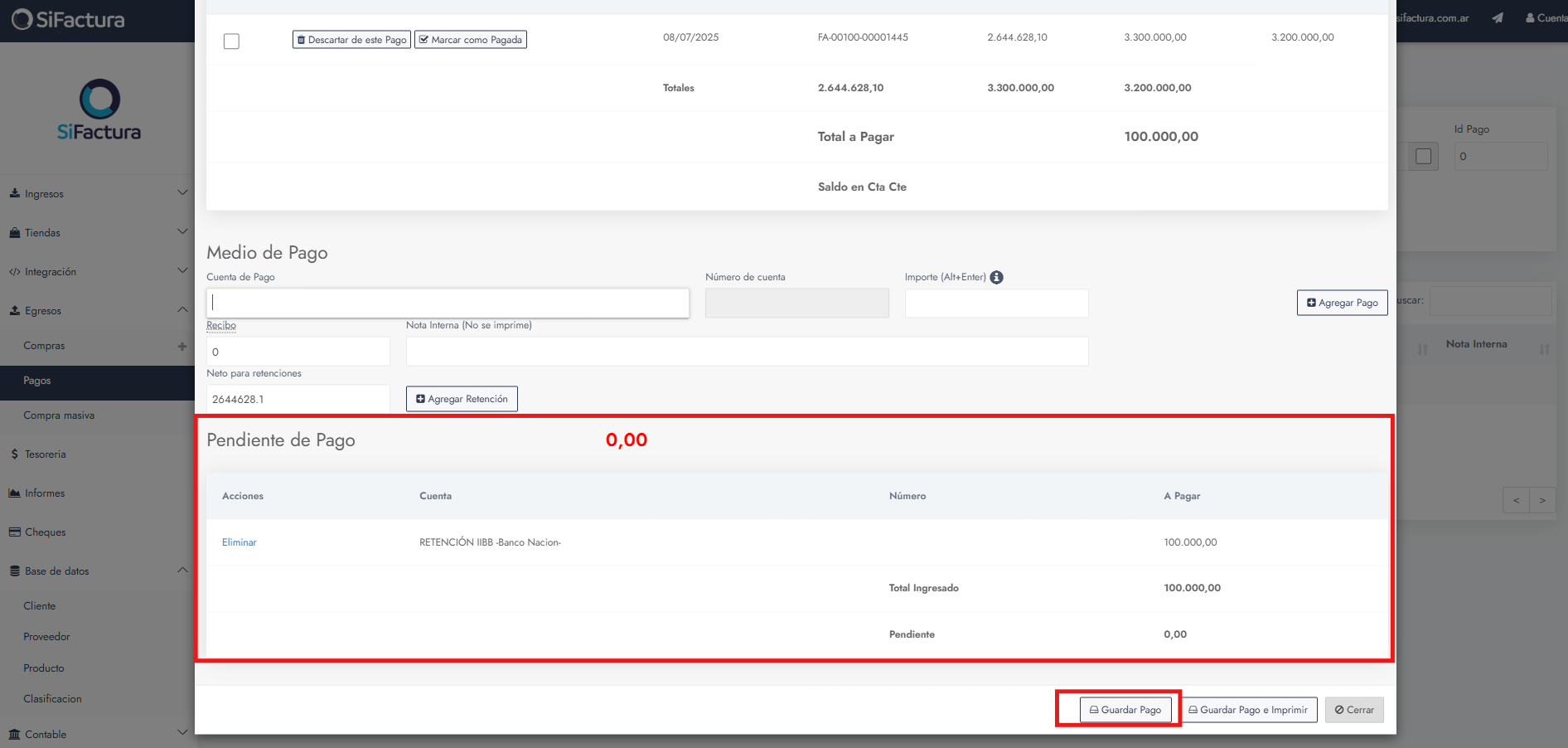 Añadimos la cuenta de retención y damos clic en guardar.
Añadimos la cuenta de retención y damos clic en guardar.Habiendo hecho estos pasos con cada una de las facturas que no hayamos imputado habremos agregado todos los egresos.
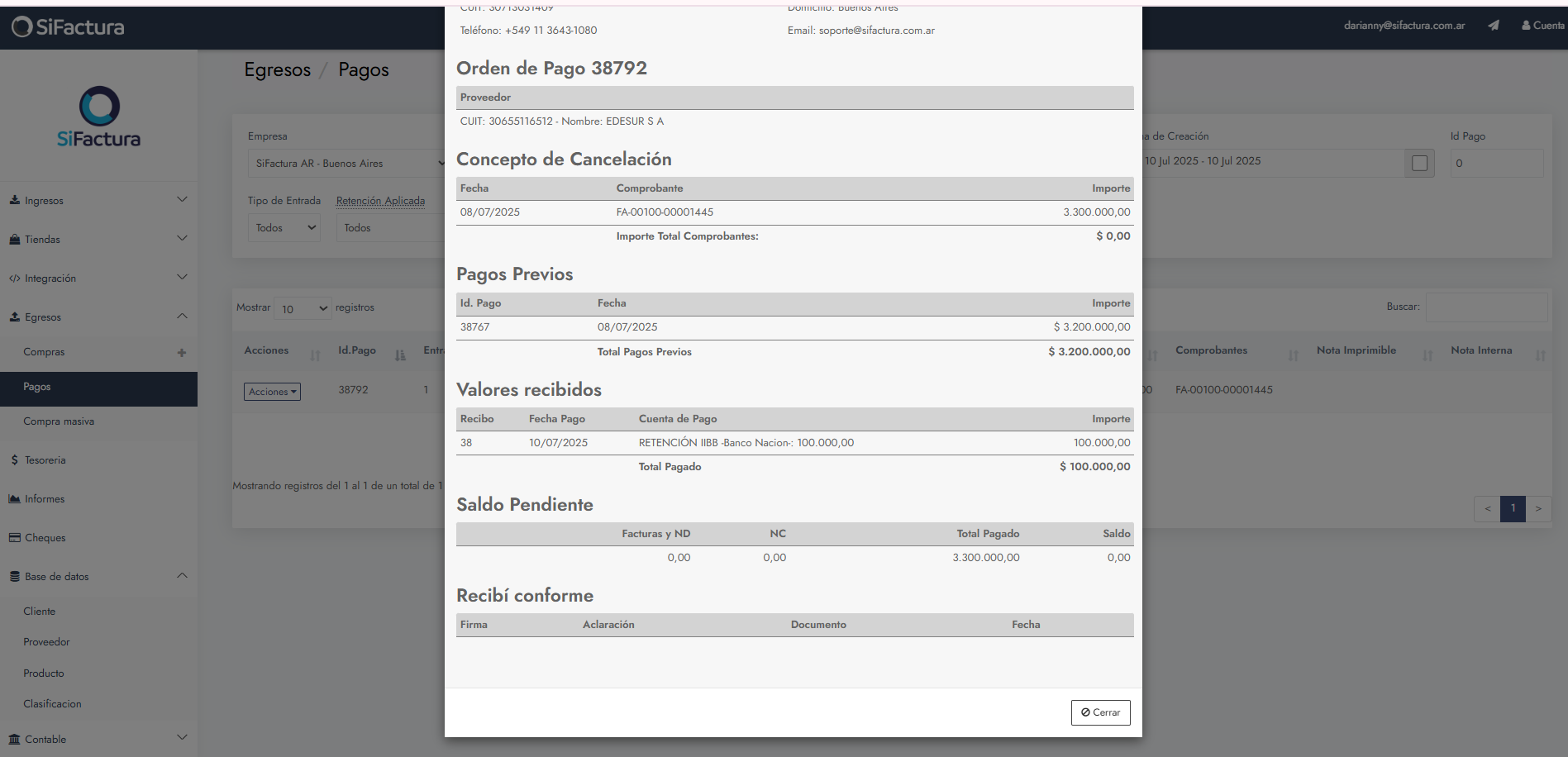 Pago realizado
Pago realizado
Ante cualquier otra pregunta no dude en comunicarse a través de nuestros canales de atención ya sea WhatsApp o bien nuestro correo de soporte (soporte@sifatcura.com.ar).
Related Articles
Informe de los ingresos y egresos desde Tesorería
Para este tutorial debemos ya tener las cuentas creadas, en caso de no tenerlas para cuentas normales siga este tutorial y para cuentas de retención siga este tutorial Primer paso: Debemos ir hasta la sección de Tesorería donde veremos nuestras ...Presupuesto, remito, factura, cobro, cuenta corriente y tesorería.
En este tutorial veremos como crear un presupuesto, asociarlo a un remito, hacer la factura y cobrarlo. Posteriormente veremos los movimientos en cuenta corriente y tesorería. ¿Cómo generar un presupuesto? Como primer paso ya debemos tener el o los ...¿Cómo generar una Factura T?
Pasos para realizar una Facturación de Turismo -Como primer paso nos dirigimos a Ingresos>Ventas y damos clic en generar Factura. Tengamos en cuenta que si no hemos creado el cliente para luego vaciar sus datos en la factura debemos primero ...¿Cómo sincronizar las cuentas de cobro entre SiFactura y Cloudbeds?
En este tutorial veremos cómo se realizan los movimientos entre SiFactura y el resumen de cuenta de Cloudbeds. Primer paso: En una primera instancia debemos verificar el apartado de "Habilitar movimientos de tesorería y creación de pagos desde ...¿Cómo crear una cuenta?
Primer paso: Debemos dirigirnos al apartado tesorería dentro de nuestra cuenta en SiFactura y dar clic en "Configurar cuenta de tesorería" Para crear la cuenta contable debemos ir a Tesorería y dar clic en "Configurar cuentas de tesorería" Segundo ...